ev录屏是一款免费且无水印的桌面录制软件,其功能多样,集成了视频录制与直播两大特性。它可以帮助用户便捷地录制高清晰度的视频,并借助实时预览和音频录制等功能,使视频内容更加丰富生动。ev录屏界面友好,功能全面,便于用户录制精彩的视频并体验分享的乐趣。以下为使用ev录屏录制课程的具体步骤。

如何用EV录屏录制课程?EV录屏录制课程的操作指南
一、启动录制前的准备工作
1、打开EV录屏,该软件提供本地录制和在线直播两种模式。若要录制本机屏幕内容或网络课程,务必选择【本地录制】模式,这样录制完毕后视频会自动保存至本地设备中。
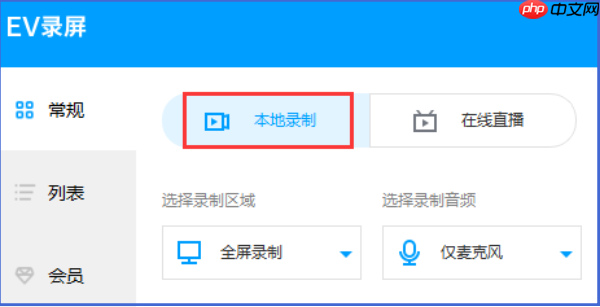
2、确定录制范围
全屏录制:覆盖整个电脑屏幕。
选区录制:指定特定区域进行录制(录制结束后,可通过再次点击全屏录制选项来移除选区的虚线框)。
摄像头录制:单独启用摄像头录制(添加时若遇到添加失败的情况,可以尝试切换不同的画面尺寸)。
不录视频:仅录制音频,无视频影像,通常用于生成MP3格式文件。
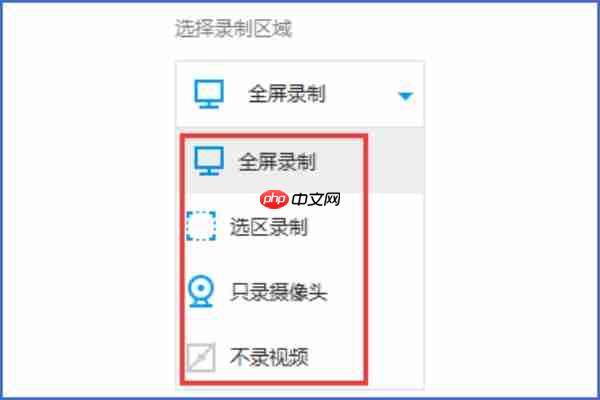
3、音频设置
麦克风声音:捕捉外部环境音,经由麦克风输入。
系统声音:来自计算机系统的播放声,但XP系统不支持此功能。
麦和系统声音:同步录制麦克风和系统的声音,既包含系统播放的内容也包括通过麦克风采集的声音。
不录音频:录制过程中仅有视频影像,无声效。

二、开始与结束录制
点击蓝色的开始按钮或者按下Ctrl+F1即可启动录制;当需要停止时,点击灰色按钮或按下Ctrl+F2即可完成录制;在录制期间若想暂停,点击暂停按钮,再次点击则恢复录制。
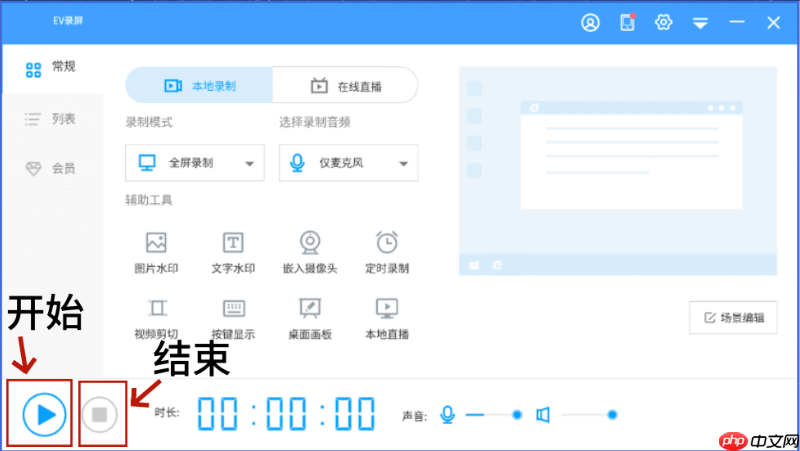
注意事项
若发现录制的画面速度异常加快,每秒变化明显,请将帧率调整至20以上;对于PPT形式的网课,建议设置为10左右。
如果录制结果未涵盖预期内容,而仅仅录到了屏幕后方的部分区域,可在EV录屏的【设置】->【录屏设置】中勾选“抓取窗口加强”选项。
三、浏览录制视频
点击【列表】可查看已录制视频的列表,双击对应的视频文件即可直接播放;通过点击三点图标能够访问保存路径以检查文件;点击‘文件位置’可以直接跳转到视频存储于电脑的具体位置。
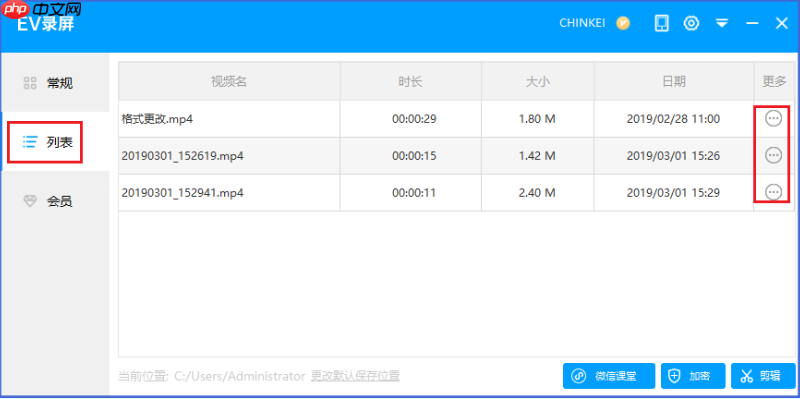
EV录屏适用于创建教学视频、记录游戏高光时刻以及直播分享等多种场景。凭借其强大的功能和简便的操作方式,EV录屏能够满足各类用户的录制需求。
以上就是EV录屏怎么录制课程?EV录屏录制课程的操作教程的详细内容,更多请关注php中文网其它相关文章!

每个人都需要一台速度更快、更稳定的 PC。随着时间的推移,垃圾文件、旧注册表数据和不必要的后台进程会占用资源并降低性能。幸运的是,许多工具可以让 Windows 保持平稳运行。




Copyright 2014-2025 https://www.php.cn/ All Rights Reserved | php.cn | 湘ICP备2023035733号